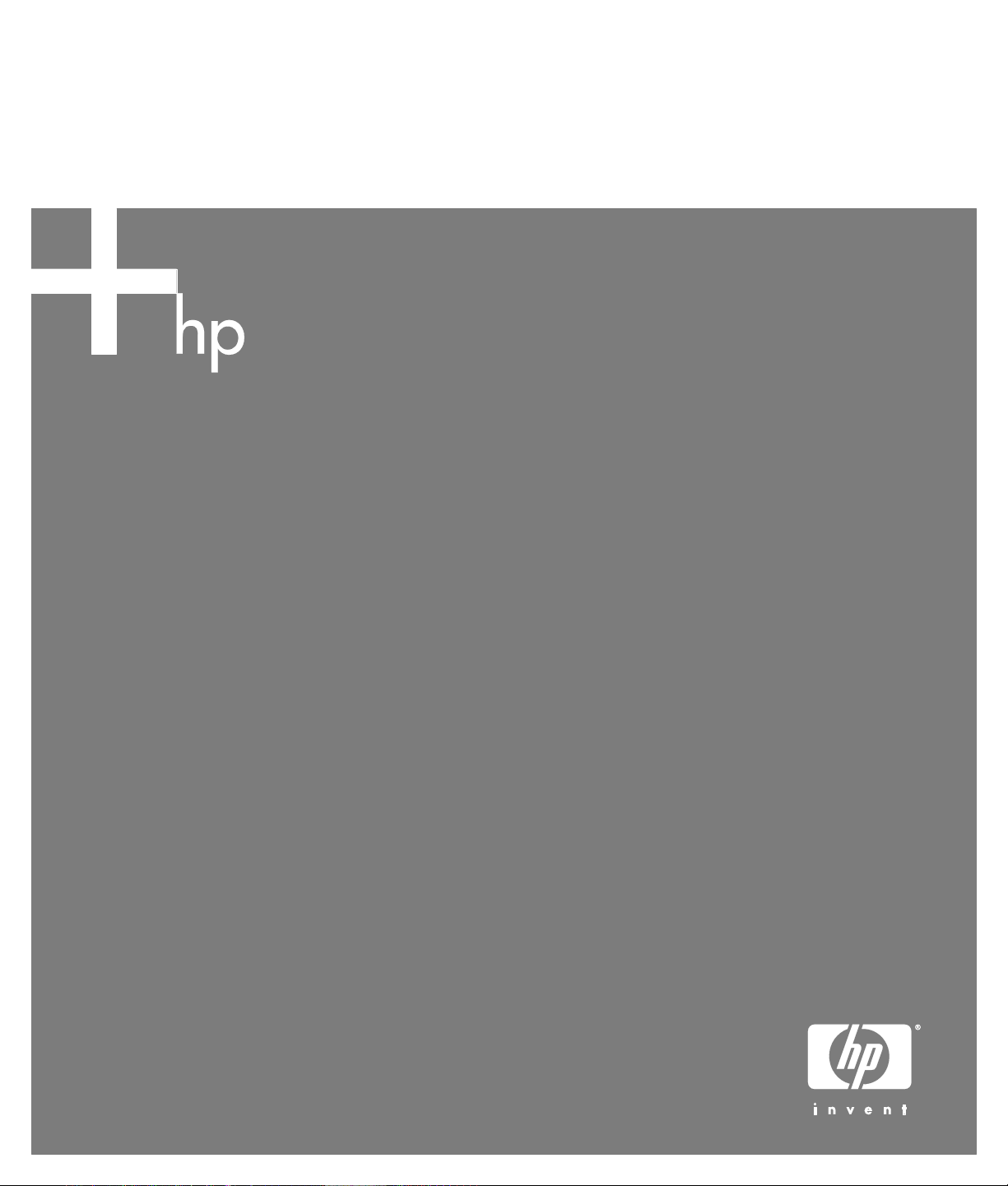
!"#$%&'
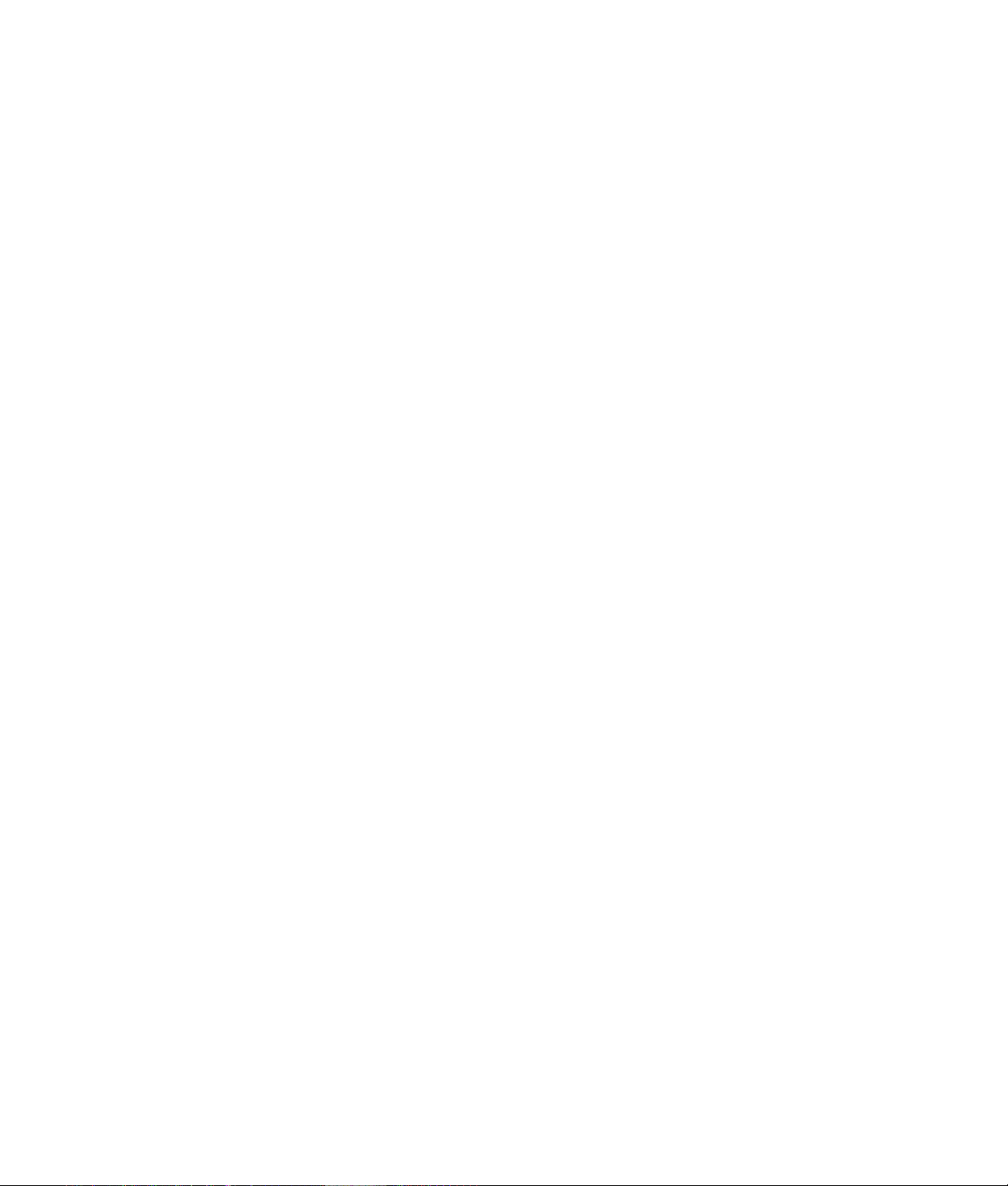
()*+,-./0123456789:;<
®
Hewlett-Packard
公司對於本資料不作任何保證,包括但不限於對特定目的之
商業活動或適用性的隱含保證。
HP 對因本資料中之錯誤或由於提供、操作或使用本資料而偶然發生或隨之而來
的損壞,概不承擔責任。
對於在非 HP 提供的設備上使用其軟體的情況下,HP 概不負責。
本文件所含之所有權資訊均受版權保護。版權所有。未經 HP 事先書面許可,
不得影印、複製本文件之任何部分或將其翻譯成其他語言。
Hewlett-Packard Company
P.O. Box 4010
Cupertino, CA 95015-4010
USA
Copyright © 2005 Hewlett-Packard Development Company, L.P.
版權所有。
本產品採用版權保護技術,該技術受 Macrovision Corporation 和其他權利持
有人所持有的某些美國專利和其他智慧財產權條例聲明之保護。此版權保護技
術的使用需經 Macrovision Corporation 授權,且僅限於家庭和其他有限的觀
賞使用。未經 Macrovision Corporation 授權,不得在其他場合使用。嚴格禁
止反工程或反向組譯。美國專利第 4,631,603、4,577,216、4,819,098 及
4,907,093 號之裝置聲明僅授權有限觀賞之使用。
Microsoft 和 Windows 是 Microsoft Corporation 在美國的註冊商標。
HP 支持您合法使用科技,但不認可或鼓勵在違反著作權法的情況下使用我方
產品。
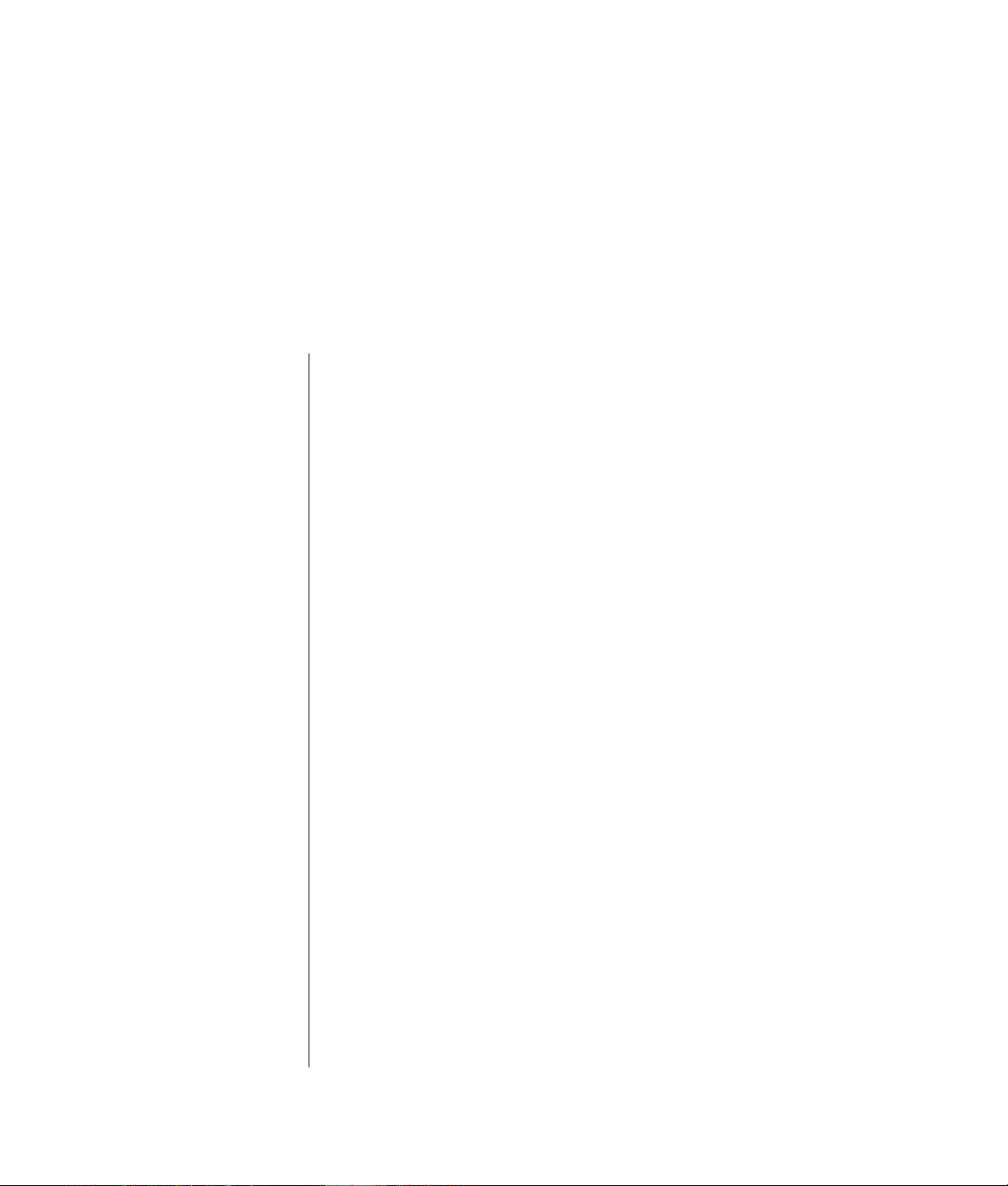
XY
=>./ .....................................................................................................1
?@#ABCD ........................................................................................... 1
準備電腦 .................................................................................................1
打開電腦之前...........................................................................................2
關閉電腦之後...........................................................................................2
拆卸側面板.............................................................................................. 2
裝回側面板.............................................................................................. 3
拆卸前面板.............................................................................................. 3
裝回前面板.............................................................................................. 3
電腦內的組件位置....................................................................................4
EF#GHIJK/LJK .............................................................................4
拆卸光碟機.............................................................................................. 4
裝回或新增光碟機....................................................................................5
拆卸讀卡機.............................................................................................. 5
安裝讀卡機.............................................................................................. 6
拆卸硬碟 .................................................................................................6
裝回硬碟 .................................................................................................8
新增另一個硬碟 .......................................................................................9
MNOPQ................................................................................................11
拆卸記憶體模組 .....................................................................................11
安裝記憶體模組 .....................................................................................12
EFR=GSTU ......................................................................................12
拆卸擴充卡............................................................................................ 13
安裝擴充卡............................................................................................ 13
3VCW ...................................................................................................14
升級與維護手冊
iii
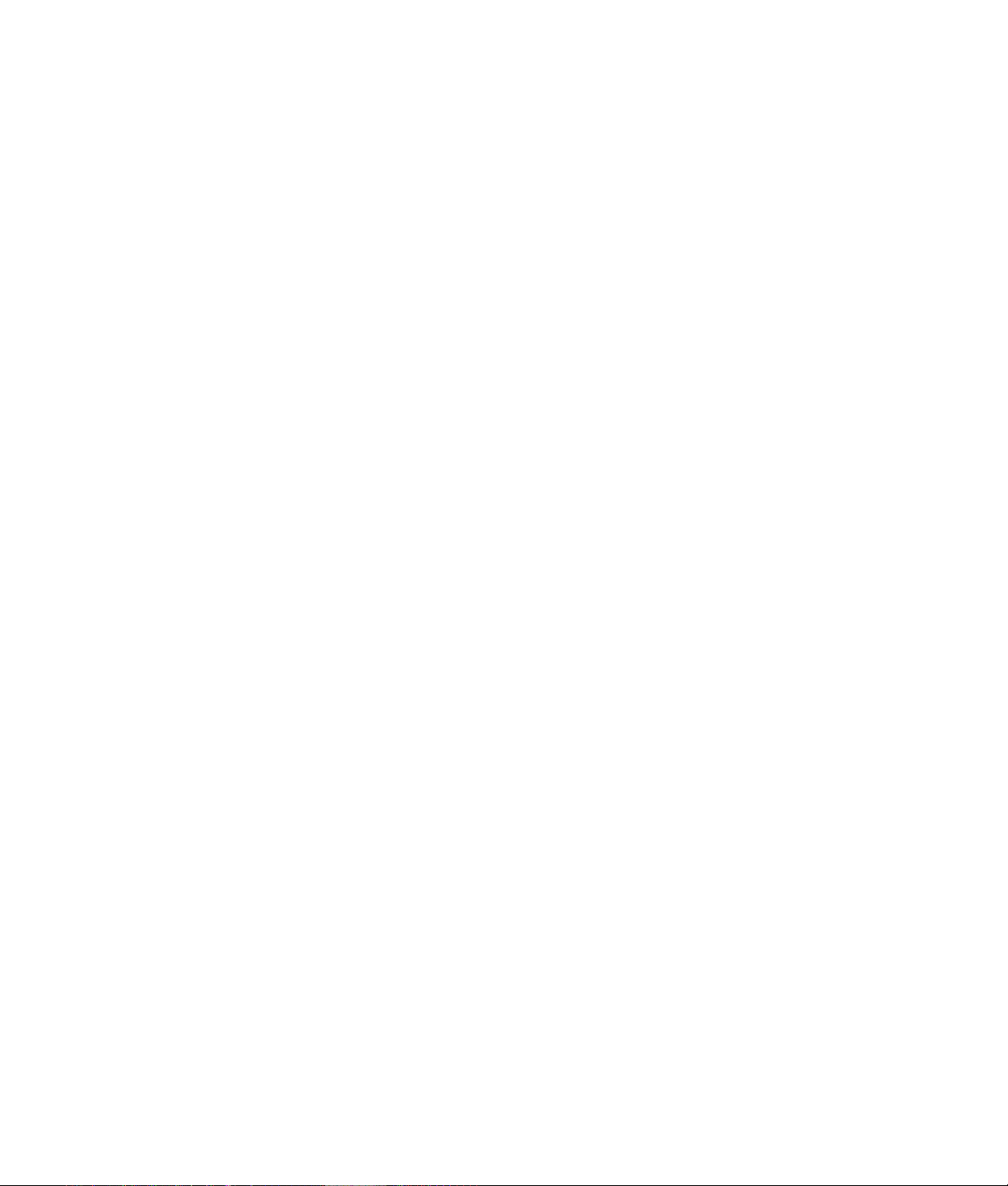
iv 升級與維護手冊

=>./
?@#ABCD
本產品尚未進行與 "IT" 電源系統(按照 IEC 60950
標準,不直接接地的交流電配電系統)連接的評估。
《升級與維護手冊》提供關於如何拆卸和裝回電腦硬
體組件的說明。
若要打開電腦 的外蓋,請先將外蓋輕輕往下壓,然後
再往後推。
Z[\]=G^_`abcCd`a-e5
fghij保固及支援手冊klm=>.
/nop<
qrCD
在您升級任何電腦組件之前,您必須準備好電腦,才
能安全地操作電腦及其組件。
在升級或維修電腦之前,請務必閱讀下列事項:
• 這些步驟是假設您已熟悉與個人電腦相關的一般術
語,熟悉使用和修改電子設備的安全操作並確實遵
守這些法規。
• 記錄並妥善保存系統的型號和序號、所有安裝選
項,以及關於系統的其他資訊。這麼一來需要時就
可以隨時查閱這些資訊,而不需再打開電腦查看。
• 建議您在處理系統時使用防靜電的腕帶和導電泡
棉墊。
Z[\]EFCDlestuvst-e5
fwxgyzC{`a#|}Kl~b5•
€•yzCDlCd<‚ƒ7„…†50‡
ˆ‰Š‹Œ•ŽR•rl•‘<
升級與維護手冊 1
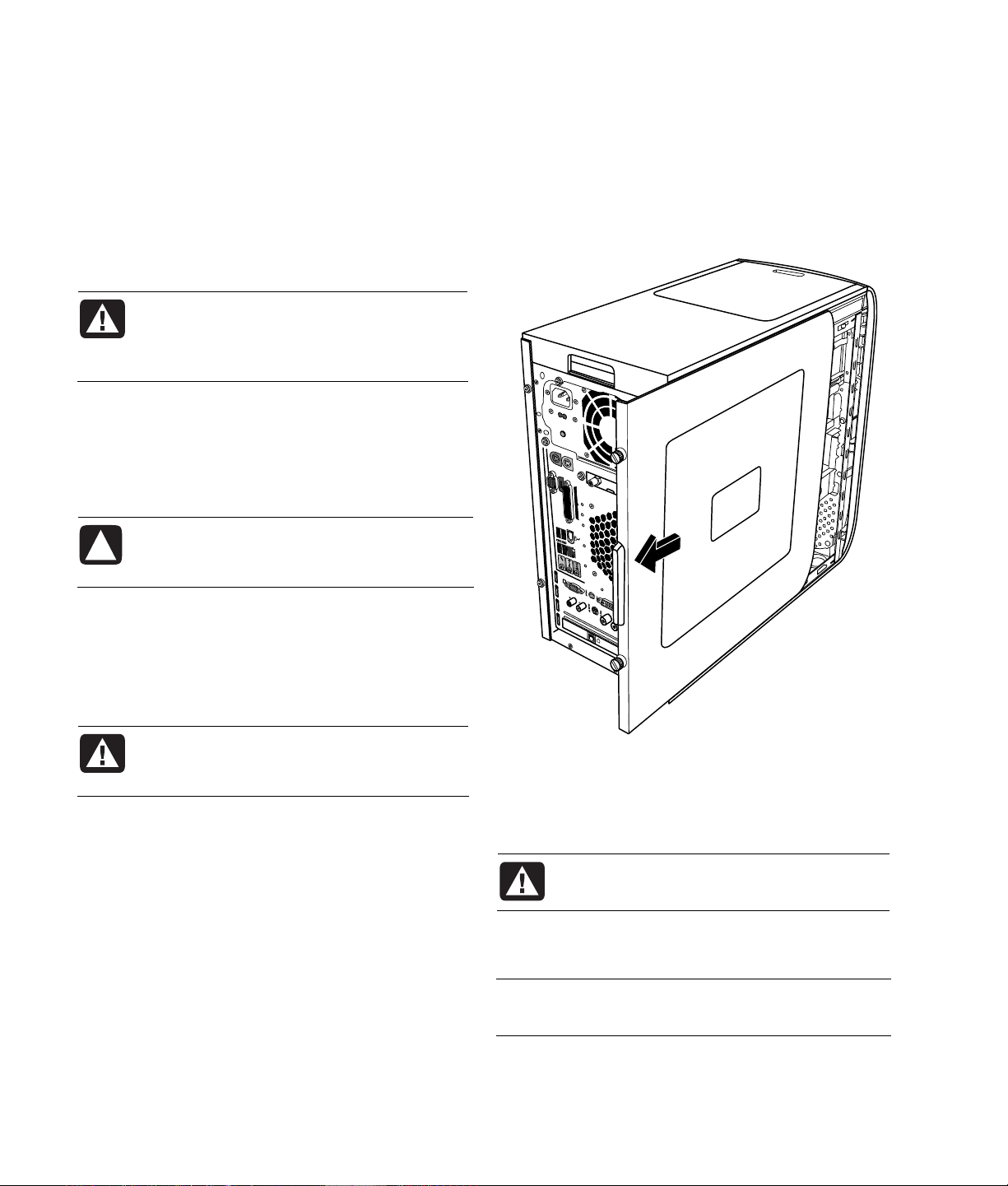
?@CD-e
為了避免人身傷害及設備的損壞,在打開電腦之前,
請務必遵循下列程序及步驟:
1 從電腦取出所有磁片或光碟(CD 或 DVD)。
2 按一下工作列 上的 [開始] 按鈕。按一下 [電腦關
機],然後再按 [關機]。
3 拔下數據機/電話連接線(如果有的話)。
4 拔下電源插座上的電源線,然後拔下電腦上的電
5 拔下所有其他的連接線(例如鍵盤、滑鼠和 顯
6 拔下所有外接式裝置。
Z[\’“”•C–R—^˜™šs›‹Œ
•Žlœ•5fwxžŸ cCd¡¢£¤
Cd¥5¦§¨©`aª*g«¬o¤•
—-
<
源線。
示器)。
3 重新連接外接式裝置。
4 啟動電腦和所有週邊設備,例如:顯示器。
5 如果您安裝了擴充卡,請安裝擴充卡廠商所提供
的所有軟體驅動程式。
EFvst
Z[®¯\°Cˆ•‘CDR±²•rlC
³ª*<fg´—o¤bµ¶·¸*5¹º
»¼½¾¿°C<
ABCD-€
為了避免人身傷害及設備的損壞,在關閉電腦之後,
請務必遵循下列程序及步驟:
1 重新連接電源線。
2 重新連接數據機/電話連接線,以及所 有其他的連
Z[\’“”•C–ÀÁÂR•r•‘lœ
•5fГ_CДRC{bЕ¡ЖЗИЙКs
U (NIC)ЛМН’ОПИЙРbUС<
接線(例如鍵盤、滑鼠和顯示器)。
1 請參閱第 2 頁的〈打開電腦之前〉。
2 鬆開背面板右側的兩顆指捻螺絲。第一次鬆開這
些螺絲時,您可能需要使用十字螺絲起子。
Z[\fТУ5KФ¨©lХЦЧШЩЪ<
3 將側面板向後滑 動約 2.5 公分(1 英吋),然後
向上拿起、放到一旁。
ÛÜ®¯\當您要裝回本手冊內所列出的硬體時,
您不需要拆卸另一邊的側面板。
2 升級與維護手冊

GHvst
1 將側面板往 前推到
外框上,直到其卡
入就定位。
2 將側面板上的指捻
螺絲與機殼外框後
面的孔對準,然後
鎖緊側面板上的指
捻螺絲。
3 請參閱第 2 頁
的〈關閉電腦
之後〉。
1 找出附接在機殼旁前面板上的三個小凸耳。
2 將每個凸耳往 機殼外推出。按住頂端、中間和底
部的凸耳,然後再輕輕地拆卸前面板。
GHest
1 將機殼直立放好,並將前面板右側上的三個小凸
耳與機殼上的孔對準。
2 將前面板左側的三個小凸耳插入正確 的孔中,直
到面板卡入定位為止。
EFest
只有在拆卸或裝回光碟機、讀卡機或硬碟時,才需要
用到這個程序。
升級與維護手冊 3

CD¨lª*ÝÞ
EFLJK
A 讀卡機
B 上層光碟機托槽(可能是 CD-ROM 光碟機、
CD-RW 燒錄機、DVD-ROM 光碟機、
DVD+RW 燒錄機或複合式光碟機)
C 下層光碟機托槽(可能沒有光碟機(只有擋
板),或者可能是 CD-ROM 光碟機、CD-RW
燒錄機、DVD-ROM 光碟機、DVD+RW 燒錄
機或複合式光碟機)
D 硬碟(位於 HP Personal Media Drive 托槽)
E HP Personal Media Drive 托槽
ÛÜ®¯\HP Personal Media Drive 是可拆卸式的
高容量硬碟(另行販售)。
1 完成準備電腦和拆卸側面板的程序,如第 1 頁的
〈打開與關閉電腦〉所述。
2 拆卸前面板。請參閱第 3 頁的〈拆卸前面板〉。
EF#GHIJK/LJK
您的電腦內有幾個可以更換或升級的磁碟機/光碟
機。請參閱第 4 頁的〈電腦內的組件位置〉。
您可以在空的下層光碟機托槽新增新的光碟機。
ßž\在新增新的光碟機之前,請先確定它能和
Microsoft® Windows® XP 作業系統相容。此外,請
確定您擁有能讓該光碟機與作業系統一起正常運作的
軟體和驅動程式。
4 升級與維護手冊
3 將您要拆卸的光碟機旁的塑膠凸耳拉起。 將光碟
機往電腦正面推出。
ÛÜ®¯\您不需取下光碟機旁的螺絲,即可從
電腦拆卸光碟機。
4 在拔下這些連接線之前,對於您要裝回的光碟
機,請記下附接在光碟機背面的每條連接線和插
頭的方向。

5 請採用輕搖的方式,拔下光碟機背面的電源線和
資料纜線。拔下音訊連接線(如果有的話)。
6 從電腦正面將光碟機拉出。
7 如果您是要以新磁碟機/光碟機更換舊磁碟機/光碟
機,請取下舊磁碟機/光碟機上的四個導引螺絲。
您需要將這些螺絲鎖到新磁碟機/光碟機上。
GHRMNLJK
1 完成準備電腦和拆卸側面板的程序,如第 1 頁的
〈打開與關閉電腦〉所述。
2 拆卸前面板。請參閱第 3 頁的〈拆卸前面板〉。
3 如果您的光碟機托槽是空的,請按下光碟機外蓋
兩側的凸耳來拆卸光碟機外蓋,然後再朝您的方
向將它拉離電腦。
4 將四個導引螺絲全部鎖在光碟機側面。請參閱光
碟機隨附的指示。
5 將新光碟機由電腦正面慢慢推入。請勿將光碟機
完全推到最底,需要留點空間插上連接線。
6 將電源線和資料纜線接到光碟機背面。有些光碟
機型號可能有音訊連接線。如果有的話 ,請連接
音訊連接線。
7 將光碟機從 電腦正面推到最底,直到卡入定位
為止。
8 裝回前面板。請參閱第 3 頁的〈裝回前面板〉。
9 完成裝回側面板和關閉電腦的程序。請參閱第 1
頁的〈打開與關閉電腦〉。
EFàUK
電腦中的讀卡機位於光碟機的上方。您可以更換讀
卡機。
為了確保讀卡機能正確安裝在電腦上,請務必向 HP
購買替換的讀卡機。請參閱《保固及支援手冊》中的
聯絡資訊。
1 完成準備電腦和拆卸側面板的程序,如第 1 頁的
〈打開與關閉電腦〉所述。
2 拆卸前面板。請參閱第 3 頁的〈拆卸前面板〉。
3 取下讀卡機下方的螺絲。
升級與維護手冊 5

4 將讀卡機往電腦正面推出。
5 拔下附 接在讀卡機旁的連接線。
=GàUK
EFáJ
電腦的硬碟附接在 HP Personal Media Drive 托槽。
硬碟已預先載入您電腦的系統復原磁碟分割。如果您
拆卸了硬碟,請將其放在封緊的防靜 電包裝袋。
1 完成準備電腦和拆卸側面板的程序,如第 1 頁的
〈打開與關閉電腦〉所述。
2 拆卸前面板。請參閱第 3 頁的〈拆卸前面板〉。
3 請參閱第 5 頁的〈拆卸讀卡機〉。
4 將連接線接到讀卡機。
5 將讀卡機推進插槽裡,並確定機殼上的螺 絲孔已
對準讀卡機下方的螺絲孔。
您可以更換附接在磁碟機托槽的(主要)硬碟。
硬碟分為使用窄型資料纜線的「序列 ATA」(進階
附接技術規格)硬碟,或使用寬型資料纜線的「平行
ATA」硬碟。
Z[®¯\f_»áJclâ‹ãärå
ÇæçbèléêGÞË‚ CDС5•€•
EFбJ<‚ƒлм„…†0‡ˆ‰Š.н
оп<]GHбJ€5»xрстуфLJ
х9ц`aуфчшщЖфъ=Glгд<
‚ымAуфьэlюя./5fhi!s
"#)*ylm`aóôn$p<
EFáJ
1 完成準備電腦和拆卸側面板的程序,如第 1 頁的
〈打開與關閉電腦〉所述。
2 拆卸前面板。請參閱第 3 頁的〈拆卸前面板〉。
3 在拔下這些連接線之前,請記下附接在硬碟及 HP
Personal Media Drive 托槽背面的每條連接線。
6 鎖上螺絲以將讀卡機固定在機殼上。
7 裝回前面板。請參閱第 3 頁的〈裝回前面板〉。
8 完成裝回側面板和關閉電腦的程序。請參閱第 1
頁的〈打開與關閉電腦〉。
6 升級與維護手冊

4 取下磁碟機托槽背面的兩顆螺絲,並拔下連接
線 (A)。
5 拔下硬碟背面的電源線和資料纜線 (B)。對於「序
列 ATA」硬碟, 請按下每個插頭中間的插梢 (1)
(僅限於部分型號),然後將插頭 (2) 拉離硬碟接
頭。對於「平行 ATA」硬碟,請採用輕搖的動作
拔下插頭。
£¤ö&9 ATA÷áJ~b¥
6 取下硬碟托槽正面的兩顆螺絲。
7 從電腦正面拉出硬碟托槽時,請輕輕往後拉並握
住硬碟托槽的釋放凸耳。
£¤öý% ATA÷áJ~b¥
8 請小心將硬碟托槽放平,將硬碟置於其上。
升級與維護手冊 7

9 取下將硬碟固定到硬碟托槽的四顆螺絲。從硬碟
托槽支架上取出硬碟。
5 將資料和電源供應器連接線接到硬碟背面。
Z[\'(ö&9 ATA÷áJ5f_ÌÍ’
“Master” )o*l.í IDE +¥ (C) ~b,
-žáJ<‚ƒ IDE +¥.b/5CD_0
12,áJ534.í50‡ˆîï<
GHáJ
電腦的硬碟附接在 HP Personal Media Drive 托槽。
1 請按照第 6 頁〈拆卸硬碟〉中的步驟進行。
2 將硬碟對準 HP Personal Media Drive 托槽支架上
的孔。鎖上並拴緊四顆螺絲。
3 將硬碟托槽推進電腦中, 直到卡入定位為止。
4 在硬碟托槽前面鎖上螺絲。
8 升級與維護手冊
6 將 HP Personal Media Drive 連接線的兩顆螺絲
(D) 插入並鎖緊到硬碟托槽。
7 裝回前面板。請參閱第 3 頁的〈裝回前面板〉。
8 完成裝回側面板和關閉電腦的程序。請參閱第 1
頁的〈打開與關閉電腦〉。

MN8oâáJ
您可以新增其他或次要「序列 ATA」硬碟到您電腦
的底部(僅限於部分型號)。請檢查 您電腦底部是否
有四個安裝孔可附接次要硬碟。如果您的電腦有安裝
孔,請繼續此程序。如果您的電腦沒有安裝孔,則無
法新增其他硬碟。
áJ67
硬碟可為:
• 「序列 ATA」(進階附接技術規格)硬碟,其使用
窄型資料纜線。在一般安裝中,次要「序列 ATA」
硬碟是連接在電腦主機板的「序列 ATA」接頭上。
或者
• 「平行 ATA」(進階附接技術規格)硬碟,其使用
寬型資料纜線。
ßž\如果您想要安裝「平行 ATA」硬碟 ,在安
裝前請檢查您的電腦主機板是否有開放的「平行
ATA」接頭(僅限於部分型號)。您需要一條個
別的「平行 ATA」連接電纜(須另外購買)。如
果您的電腦主機板沒有開放的「平行 ATA」接
頭,則無法新增「平行 ATA」硬碟,但是可新增
「序列 ATA」硬碟。
您需要十字螺絲起子與尖嘴鉗。
1 完成準備和拆卸側面板的程序,如第 1 頁的〈打
開與關閉電腦〉所述。
2 移除電腦底 部的四個塑膠插頭。使用尖嘴鉗將電
腦箱內的大頭釘往內壓 ,然後將塑膠插頭拔出電
腦外殼。
3 從硬碟側面移除四顆螺絲。請使用十字螺絲起
子。
ÛÜ®¯\如果您的硬碟不包含螺絲,您可能需要
額外再購買四顆螺絲。如果您硬碟所附的是星型螺
絲,您可能需要星型螺絲起子。
Z[\'(ö&9 ATA÷áJ5]8b
áJÇCDe5f_9¥:•;] cable
select (CS) 位置。
升級與維護手冊 9

4 將硬碟對準電腦底 部的安 裝孔。電纜接頭必須面
向電腦背面。插入並鎖緊四顆螺絲。
5 將資料和電源供應器連接線接到硬碟背面。
序列 ATA 硬碟
平行 ATA 硬碟
Z[\'(öý% ATA÷áJ5fÃñ
ò<=l.í#Cd¥bÅ<<=bÅ
ˆ]K>?©@A5340‡ˆBz<
ATA÷.í#Cd¥lbÅxð(
Cl<
Z[\'(ö&9 ATA÷áJ5f_Ì
Í’ “Secondary” 那一端的 IDE 排線連
接到次要硬碟。
10 升級與維護手冊
您必須另外 購買「平行 ATA÷硬碟連接
線。

6 將資料連接線 一端附接到電腦主機板上開放的
「序列 ATA」(或「平行 ATA」)接頭。
序列 ATA 主機板接頭
Z[\ fÃñò=G]`ay5~b,
ôDöý% ATA÷áJl接頭<
7 完成裝回側面板和關閉電腦的程序。請參閱第 1
頁的〈打開與關閉電腦〉。
MNOPQ
EFOPQGª
1 完成準備電腦和拆卸側面板的程序,如第 1 頁的
〈打開與關閉電腦〉所述。
2 拆卸前面板。請參閱第 3 頁的〈拆卸前面板〉。
3 拆卸硬碟。請參閱第 6 頁的〈拆卸硬碟〉。
4 輕輕地將電腦側 放。
5 找出主機板上的記憶體插槽。
6 如有需要,將所有的連接線移開。
7 按下插槽兩端的兩個固定夾,直到記憶體模組從
Z[®¯\IJOPQGª25fÒÓ7
ž-,KLbM<b—,bM0‡ˆñGª
H•<
Z[\fÃ_OPQGªŸ¡Ny£¿<f
ñòO;P_GªQ¿<
插槽中彈出。
主機板含有 DDR DIMM(雙倍速資料雙插入式記憶
體模組)專用的插槽。實際插槽數會依您的電腦型號
不同而異。
若要測定您電腦使用的記憶體模組類型與速度,以及
特定的記憶體模組資訊和規格,請至《保固及支援手
冊》中列出的網站,並按一下 [支援服 務] 連結。
Z[\ñòEFlOPQGª670‡ˆñ
`aH•<
8 當您將記憶體模組從插槽中取出時,僅握住它的
邊緣。並將它存放在防靜電包裝袋中。
升級與維護手冊 11

=GOPQGª
您升級電腦時所使用的記憶體,必須和電腦原廠安裝
的記憶體類型、速度相同。
1 打開記憶體模組插槽的兩個插梢。請參閱第 11
2 僅握住新記憶體模組的邊緣,將它從防靜電包裝
3 記憶體模組只能以一種方式安裝。讓模組上的凹
Z[®¯\IJOPQGª25fÒÓ7
ž-,KLbM<b—,bM0‡ˆñGª
H•<
頁的〈拆卸記憶體模組〉。
• 如果您正在更換記憶體模組,請將新的記憶體
模組放在和您拆卸舊記憶體相同的記憶體插
槽中。
或者
• 如果您正在新增記憶體模組,請將新模組安裝
在最接近預先安裝模組的插槽中,並在之後的
可用插槽安裝其他模組。
袋中取出。(避免碰到記憶體晶片或模組上的鍍
金觸片。)
口吻合記憶體插槽的凸出部位。小心地將模組推
緊至插槽中,確保兩端的插梢卡入定位。
4 接回所有拔 下的連接線。
5 完成裝回硬碟和關閉電腦的程序。請參閱第 8 頁
的〈裝回硬碟 〉。
6 完成裝回側面板和關閉電腦的程序。請參閱第 1
頁的〈打開與關閉電腦〉。
EFR=GSTU
擴充卡是一種與電腦擴充卡插槽吻合的電路板,例
如:PCI 或 AGP 卡。電腦中包含數個擴充卡插槽,
可用來將組件加入至電腦中。電腦組件配置會因型號
不同而異。
拆卸、裝回、或新增擴充卡時都需要一把十字螺絲
起子。
Z[\fÃ=GˆRS˜TCUlSTU3
ñ`aVù<`a’CDyWXt/UYZ 2
=[Ë&\]Ñ+5 ^_lCd<]`ùl`
aË+ìlSTU¡Na¡`Ñy5+5 ^_
YZlCUbc7‡V˜¡Nb|# 2 =[
lde<
12 升級與維護手冊

EFSTU
1 完成準備電腦和拆卸側面板的程序,如第 1 頁的
〈打開與關閉電腦〉所述。
2 輕輕地將電腦側 放。
3 在電腦裡面,找出主機板上的擴充卡插槽。
4 如果您正在更換擴充卡,請先記下擴充卡的所有
外部或內部連接線,然後再拔下。
=GSTU
1 將擴充卡邊 緣對準機殼上的插槽,然後輕輕地將
卡壓牢至擴充卡插槽之中。 整個接頭應插入擴充
卡插槽就定位。
5 鬆開要更換的擴充卡的螺絲。握住擴充卡頂端,
小心地將卡直接從擴充卡插槽拉出。
2 鎖上螺絲以固定擴充卡。
3 連接附接於擴充卡的所有外部或內部連接線。
4 完成裝回側面板和關閉電腦的程序。請參閱第 1
頁的〈打開與關閉電腦〉。
ÛÜ®¯\如果新卡或裝置無法運作,那麼請先詳
閱擴充卡廠商所提供的安裝說明,並重新檢查所有的
連接線(包括擴充卡、電源供應器、鍵盤和顯示器 的
連接線)。
升級與維護手冊 13

3VCW
主機板上的鋰電池為電腦的 計時器提供備用電源。
當電池電力開始減弱時 ,顯示的日期和時間可能會不
正確。如果電池電量耗盡,請用 CR2032 鋰電池
(額定值 3 伏特,220mAH 功率)或同等規格的電
池替換。
1 完成準備電腦和拆卸側面板的程序,如第 1 頁的
2 輕輕地將電腦側 放。
3 拔下所有連接線(如有需要)以找出電池。
4 拆卸所有記憶體模組(如有需要)以找出電池。
5 將插梢往電池外扳開,然後從電池座向上拿出
6 在電池座中安裝新的 CR2032 電池,正極 (+) 朝
7 裝回您拆下的記憶體模組或連接線。
8 將機殼直立放好。
9 完成裝回側面板和關閉電腦的程序。請參閱第 1
Z[\‚ƒCW3VEF50‡ˆìfg
lh•<i‡ñòjkRk›lmlCWn
93V5¦fopúqlrÍstò˜l
CW<
〈打開與關閉電腦〉所述。
請參閱第 9 頁的〈新增另一個硬碟〉。
電池。
向插梢。
頁的〈打開與關閉電腦〉。
14 升級與維護手冊

升級與維護手冊 15

Printed in
